非破壊的な変換
プロジェクトにNon-Destructive Modular Framework (NDMF)を導入することで、アバターの変換をビルド中に行うことができます。 シーンには変換前のアバターだけを保存すればよく、また他の非破壊的ツールとの連携も可能です。
NDMFのインストール
プロジェクト�にModular AvatarやAnatawa12's AvatarOptimizerがインストールされている場合、NDMFは既にインストールされています。
手動でNDMFをインストールする場合は、以下の手順に従ってください。
- Modular AvatarのWebサイトからVCCにリポジトリを追加します。
- VCCで、NDMFを追加したいアバタープロジェクトを選択します。
- Manage Projectボタンをクリックします。
- Non-Destructive Modular Frameworkの行の⊕ボタンをクリックします。
- 最新版のNDMFがプロジェクトに追加されます。
アバターの設定
通常通り、アバターにAvatar Converter Settingsコンポーネントを追加して変換設定をします。
非破壊的ワークフローではすべての調整をビルド中に実施するため、追加のコンポーネントが必要な場合があります。
ネットワークIDの割り当て
アバターにNetwork ID Assignerコンポーネントを追加することで、PhysBoneに自動的にネットワークIDを割り当てます。 ヒ�エラルキーパスのハッシュ値をもとにIDを割り当てるためオブジェクトが増減しても同じIDが割り当てられ、PC-Quest間でPhysBoneの同期が可能です。
この時点で一度PC用にアバターをアップロードして、ネットワークIDを反映しておきます。
頬染め用メッシュの削除
頬染め用シェイプキーのメッシュを削除する設定をします。 ここでは例として、Anatawa12's AvatarOptimizerのAAO Remove Mesh By BlendShapeコンポーネントを使用します。
Remove Mesh By BlendShapeコンポーネントを顔のメッシュに追加し、削除したい頬染め用シェイプキーのチェックボックスをオンにします。
Androidビルドの時だけメッシュを削除
このままではPC向けのビルドでも頬染め用メッシュが削除されてしまいます。 そのため、Platform Component Removerを追加し、PCのチェックボックスをオフにします。 これにより、PC向けのビルドではRemove Mesh By BlendShapeコンポーネントが削除され��、頬染め用メッシュが削除されません。
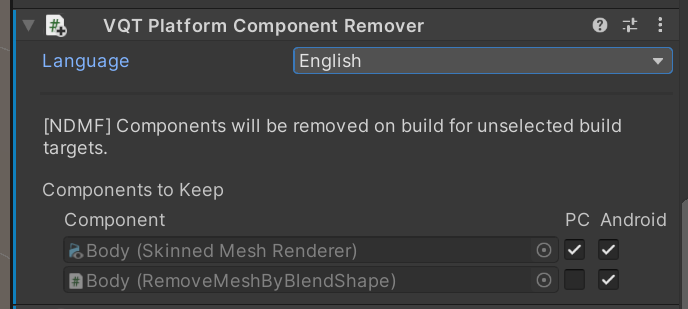
アバターのテスト
アバターをアップロードする前に、アバターをテストします。
- VRChat SDKコントロールパネルを開き、テストするアバターをBuilderタブで選択します。
- メニューバーのTools > VRCQuestTools > Show Avatar Builderを選択します。
- VQT Avatar Builderウィンドウが表示されます。
- Build & Test on PC/Androidボタンをクリックします。
- Android用の設定でアバターがビルドされます。
ビルドしたアバターはVRChatのアバター一覧のOthersセクションに表示されます。 VRChatを起動し、アバターをテストしましょう。
アバターのアップロード
テストで問題がなければ、アバターをAndroid向けにアップロードします。 アバターを非破壊的に変換しながらアップロードするには以下の方法があります。
- 通常のアップロード (VRChat SDK)
- Multi-Platform Build (VRChat SDK)
- VQT Avatar Builder (VRCQuestTools)
- ContinuousAvatarUploader
通常のアップロード
VRChat SDK 3.8.1以降では、シーン上のアバターがAndroid対応の条件を満たしていなくてもアップロードを開始できます。 PC用にアバターをアップロードするときと同様にVRChat SDKコントロールパネルを開いて�アップロードします。
Multi-Platform Build
VRChat SDK 3.7.6以降のMulti-Platform Buildを使用するとPCとAndroidの両方に対して一度にアバターをアップロードできます。
- Unityのビルド設定をWindowsに変更します。
- VRChat SDKコントロールパネルを開き、アップロードするアバターをBuilderタブで選択します。
- Platform(s)でWindowsとAndroidを選択します。
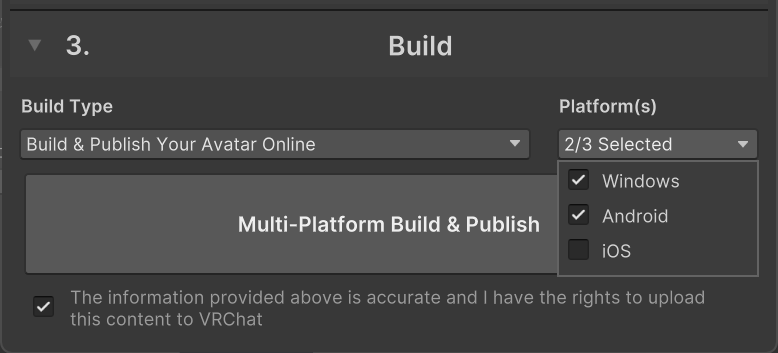
- Multi-Platform Build & Publishボタンをクリックします。
- PCとAndroidの両方にアバターがアップロードされます。
VQT Avatar Builder
VQT Avatar Builderを使用すると、ビルド前のチェックを無視してアバターをアップロードできます。
- Unityのビルド設定をAndroidに変更します。
- VRChat SDKコントロールパネルを開き、アップロードするアバターをBuilderタブで選択します。
- メニューバーのTools > VRCQuestTools > Show Avatar Builderを選択します。
- VQT Avatar Builderウィンドウが表示されます。
- Build & Publish for Androidボタンをクリックします。
- アップロードが完了すると、アバターのサムネイルに緑色のMobileアイコンが表示されます。